Krótka instrukcja połączenia z siecią VPN
Przygotowana przez nas sieć VPN działa w oparciu o protokół ZeroTier, którego zaletami są wysoka wydajność oraz mocne szyfrowanie danych. Poniżej zawarto w paru punktach przykład instalacji klienta umożliwiającego podłączenie komputera do szyfrowanej sieci prywatnej firmy.
Instrukcja ta przeznaczona jest dla osób, które uzyskały już identyfikator swojej sieci VPN.
1. Przygotuj numer sieci nadany przez administratora. Jest to mieszanka cyfr i liczb np. "x38cfhxx5c9aezza".
2. Pobierz klienta połączeń dla Windows - -> POBIERZ <-, i rozpocznij instalacje klikajac na pobrany plik. W oknie instalacji naciskamy kolejno Install i Finish z zaznaczoną opcją Start.
Poniżej filmiki z pobierania pliku w przeglądarkach:
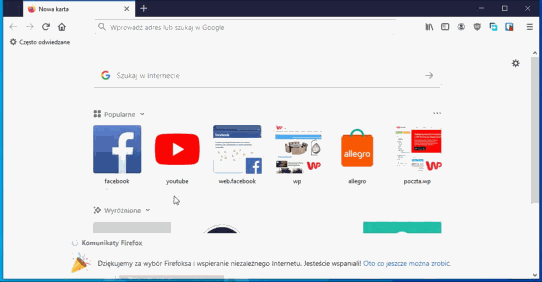
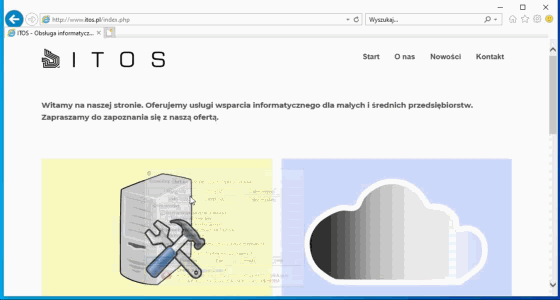
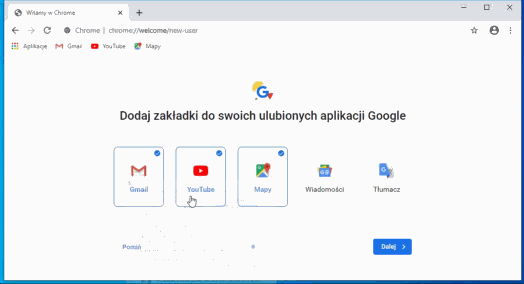
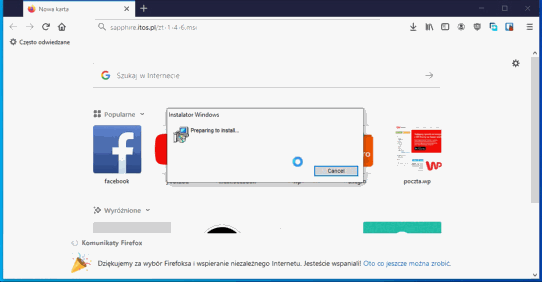
3. Po instalacji należy połączyć się z siecią za pomocą identyfikatora. Aby to zrobić klikamy na ikonę klienta koło zegara (brązowy kwadracik jak na obrazku przy cyfrze nr 1), z menu, które się pojawi wybieramy "Join Network" (nr 2 na obrazku).
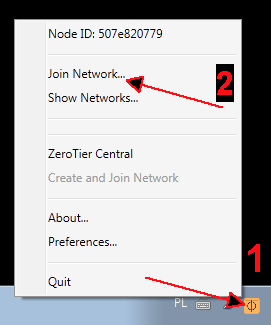
Następnie wpisujemy identyfikator sieci(nr 1 na obrazku, przykładowy), który otrzymaliśmy od administratora, oraz naciskamy przycisk Join (numer 2):
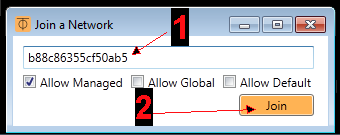
4. Po tej operacji system Windows zwykle pyta nas, z jakiego rodzaju siecią się łączymy. Aby widzieć komputery w sieci firmowej, zaznaczamy sieć "firmową" w wypadku systemów Windows 7 lub starszych.
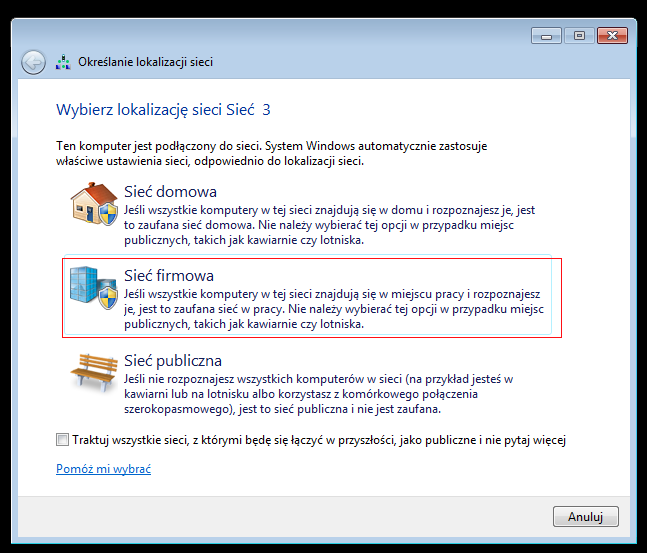
W Nowszych wersjach systemu Windows komunikat pojawi się na dużym niebieskim pasku z prawej strony ekranu, gdzie wybieramy po prostu "Tak":
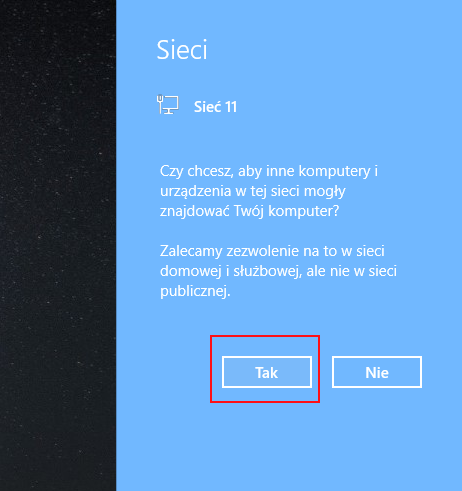
5. Dla pewności uruchamiamy ponownie komputer, i gotowe!
Jeżeli mamy wątpliwości czy sieć działa, możemy to sprawdzić, po pierwsze za pomocą aplikacji klienta, klikając na ikonkę wybieramy "Show network":
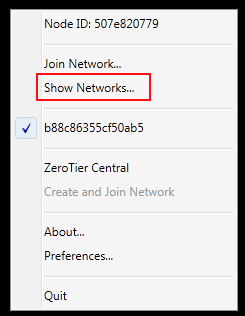
Powinniśmy zobaczyć nazwę sieci, oraz nasz wewnętrzny adres IP:
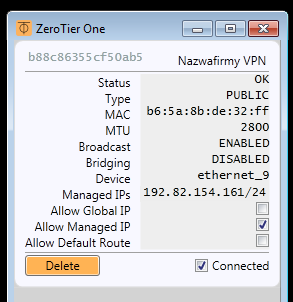
W Windows 7 możemy także się upewnić czy nadaliśmy odpowiedni rodzaj sieci dla połączenia (jest to częsty błąd powodujący problemy w komunikacji). Aby to zrobić wchodzimy do Panelu Sterowania, ikona Centrum sieci i udostępniania i sprawdzamy czy wybrano sieć firmową (jak na obrazku). Jeżeli widnieje inna nazwa, wystarczy w nią kliknąć i dokonać zmiany:
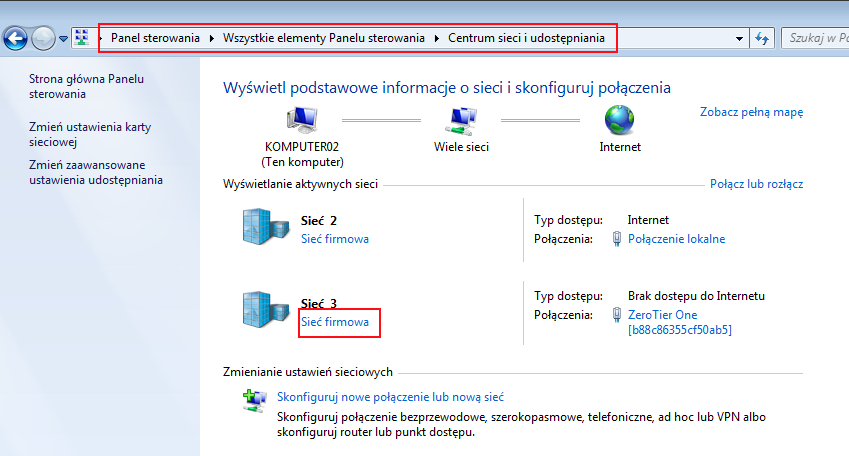
Dziękujemy za korzystanie z naszych rozwiązań sieci prywatnych.

